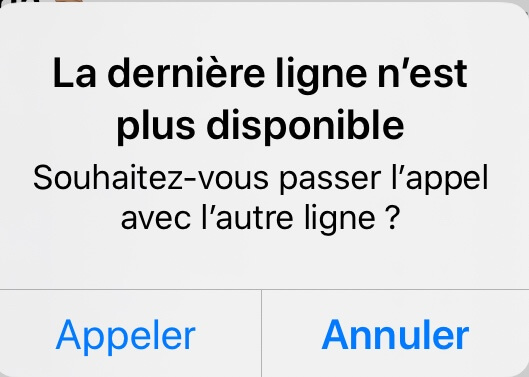
L'erreur "La dernière ligne n'est plus disponible", est-ce qu'elle s'affiche à plusieurs reprises sur votre iPhone 16/15/14/13/12/11/X lorsque vous essayez de passer des appels depuis votre numéro de téléphone par défaut ? Détendez-vous, vous n'êtes pas le seul à faire face à ce problème persistant.
Certains utilisateurs d'iPhone 16/15/14/13/12/11/X se sont plaints de ce bug sur iOS 26/18/17/16. En effet ce problème est courant sur la série iPhone 16/15/14/13/12/11/X et il affecte également iPhone des anciens modèles exécutant iOS 26/18/17/16. Comme toujours, nous allons vous présenter un tutoriel pour corrigez l'erreur "La dernière ligne n'est plus disponible" sur votre iPhone. Passons donc en mode dépannage et examinons quelques solutions possibles pour résoudre le problème !
iMyfone Fixppo - résoudre la derniere ligne n'est plus disponible sur iPhone sans perte de données
Avec ce puissant logiciel, vous pouvez éliminer tous les types de bugs sur iPhone/iPad/iPod facilement sans perte de données.
Pourquoi l'erreur « La dernière ligne n'est plus disponible » s'affiche sur iPhone ?
Il s'avère que lorsqu'une eSIM est activée sur votre iPhone et que vous utilisez également une carte SIM physique, l'appareil iOS peut être confus sur la ligne à choisir lorsque vous essayez de passer des appels, ce qui peut entraîner le message d'erreur « La dernière ligne n'est plus disponible souhaitez-vous passer l'appel avec l'autre ligne ».
Note :
E-SIM est une carte SIM numérique qui active l'option double SIM sur les nouveaux modèles d'iPhone comme iPhone 14, iPhone 13, iPhone 12, iPhone 11, iPhone XR et iPhone XS/Max.
De plus, le problème peut également survenir dans certains cas lorsque votre sélection de réseau ou la fonction d'appel WiFi est activée. Avant de passer aux différentes méthodes que vous pouvez utiliser pour résoudre le problème, passons en revue les différentes causes du problème pour le mieux comprendre.
- Appel via WiFi : L'une des raisons pour lesquelles le message d'erreur mentionné peut se produire est lorsque l'appel WiFi est activé. Dans ce cas, pour résoudre le problème, vous devrez le désactiver à partir des réglages de votre iPhone.
- Connexion du réseau : Dans certains cas, les paramètres de connexion de réseau sur votre iPhone peuvent également donner lieu à l'erreur « La dernière ligne n'est plus disponible ». La sélection de réseau vous permet de choisir un réseau manuellement ou automatiquement. Il s'avère que pour résoudre le problème, vous devrez désactiver la sélection automatique du réseau.
- Journaux d'appels récents : Il s'avère que la principale raison du message d'erreur en question est vos journaux d'appels récents. Le problème se serait produit avec des contacts présents dans vos journaux d'appels récents avant une mise à jour. Par conséquent, vous devrez effacer le journal des appels pour résoudre le problème.
- Mise à jour iOS : Il s'agit peut-être d'un problème iOS venant de la mise à jour iOS. Dans ce cas-là, vous devez retrograder la version du système iOS.
5 manières courantes de résoudre l'erreur "La dernière ligne n'est plus disponible" sur iPhone
Maintenant vous connaissez les causes possibles, commençons par les différentes méthodes qui peuvent être utilisées pour résoudre le problème. Alors, sans plus attendre, lançons-nous dans les solutions tout de suite.
1 Effacer les journaux d'appels récents
La première chose à faire lorsque vous rencontrez le problème « La dernière ligne n'est plus disponible » est d'effacer votre journal des appels récents.
Comme nous l'avons mentionné, dans certains cas, le problème peut être causé par des journaux d'appels récents qui peuvent apparaître avant la mise à jour.
De plus, le problème ne se produit que sur les contacts inclus dans les journaux d'appels récents. Par conséquent, pour résoudre le problème, vous devrez effacer le journal des appels récents sur votre iPhone. Cela a été remarqué par certains utilisateurs, qui sont confrontés au problème, comme une solution.
Pour ce faire, suivez les instructions fournies ci-dessous :
- Ouvrez l'application Téléphone sur votre iPhone.
- Une fois l'application Téléphone ouverte, appuyez sur l'option Récent fournie en bas.
- Sur l'écran Récent, appuyez sur l'option Modifier dans le coin supérieur droit.
- Appuyez sur l'option Effacer dans le coin supérieur gauche.
- Appuyez sur l'option Effacer tous les éléments récents à la fenêtre suivante.
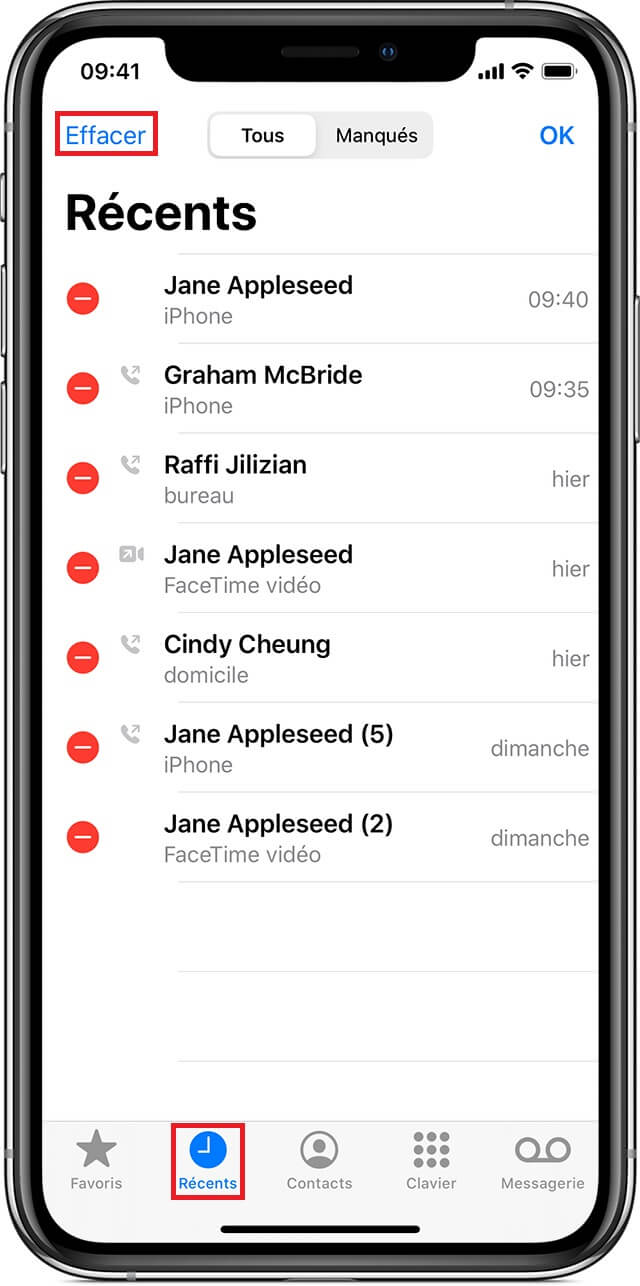
2 Désactiver les Appels Wi-Fi
Il s'avère que les Appels Wi-Fi est une fonctionnalité des appareils iPhone qui vous permet d'appeler vos contacts via un réseau WiFi au lieu d'utiliser des données cellulaires.
Bien que cela puisse être vraiment pratique lorsque vous êtes connecté à un réseau WiFi stable, il existe des cas où cela peut causer des problèmes comme « La dernière ligne n'est plus disponible » ou les appels WiFi ne fonctionnent pas.
Par conséquent, pour vous débarrasser du message d'erreur mentionné, vous devrez essayer de désactiver les Appels Wi-Fi sur votre iPhone pour voir si cela résout le problème.
Suivez les instructions ci-dessous pour le faire :
- Allez dans les Réglages > Données mobiles > Données Cellulaires.
- Appuyez sur l'option Appel Wi-Fi et éteignez-la.
Une fois que vous avez fait cela, essayez de passer un appel pour voir si le message d'erreur est toujours là.
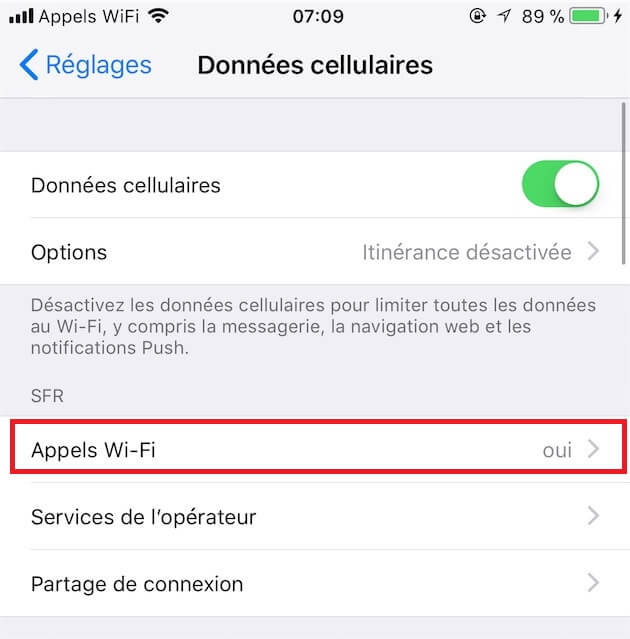
3 Désactiver la sélection de réseau
Une autre raison pour laquelle l'erreur La dernière ligne n'est plus disponible peut se produire est dûe à la sélection du réseau.
La sélection du réseau est essentiellement ce qui détermine la façon dont votre appareil choisit le réseau mobile auquel se connecter. Les réseaux disponibles sur votre iPhone dépendent de la carte SIM que vous utilisez ainsi que d'autres éléments comme le modem.
Selon certains rapports d'utilisateurs, le problème mentionné a disparu après la désactivation de la sélection automatique du réseau. Pour ce faire, suivez les instructions ci-dessous :
- Allez dans les Réglages > Données Cellulaires.
- Appuyez sur l'option Sélection du réseau et assurez-vous que la sélection automatique du réseau est désactivée.
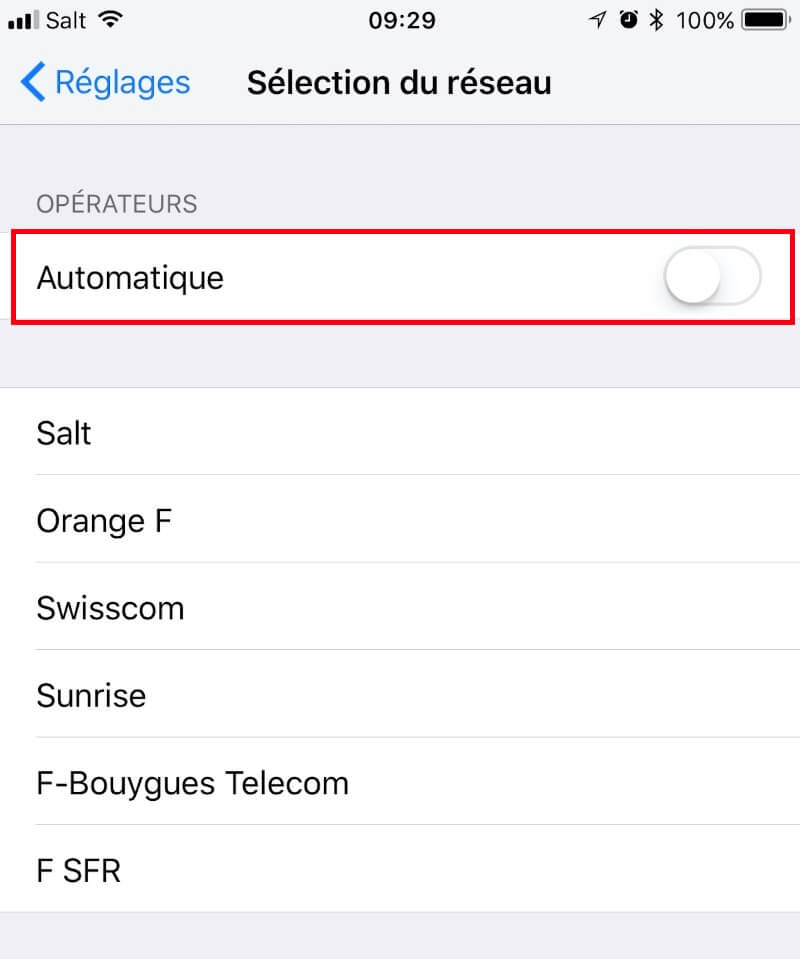
4 Réinitialiser les réglages réseau
Si aucune des méthodes ci-dessus n'a résolu le problème, il y a de fortes chances que quelque chose d'autre dans vos réglages réseau soit à l'origine du problème. Il est peu probable qu'une mise à jour perturbe vos réglages réseau, ce qui pourrait entraîner un certain nombre de problèmes différents.
Par conséquent, pour résoudre le problème mentionné, vous pouvez réinitialiser les réglages réseau de votre iPhone. Pour ce faire, suivez les instructions ci-dessous :
- Allez dans les Réglages > Général > Transférer ou réinitialiser l'iPhone > Réinitialiser > Réinitialiser les réglages réseau.
- Maintenant, entrez le code d'accès de votre appareil et sélectionnez à nouveau l'option "Réinitialiser les réglages réseau " dans la fenêtre suivante.
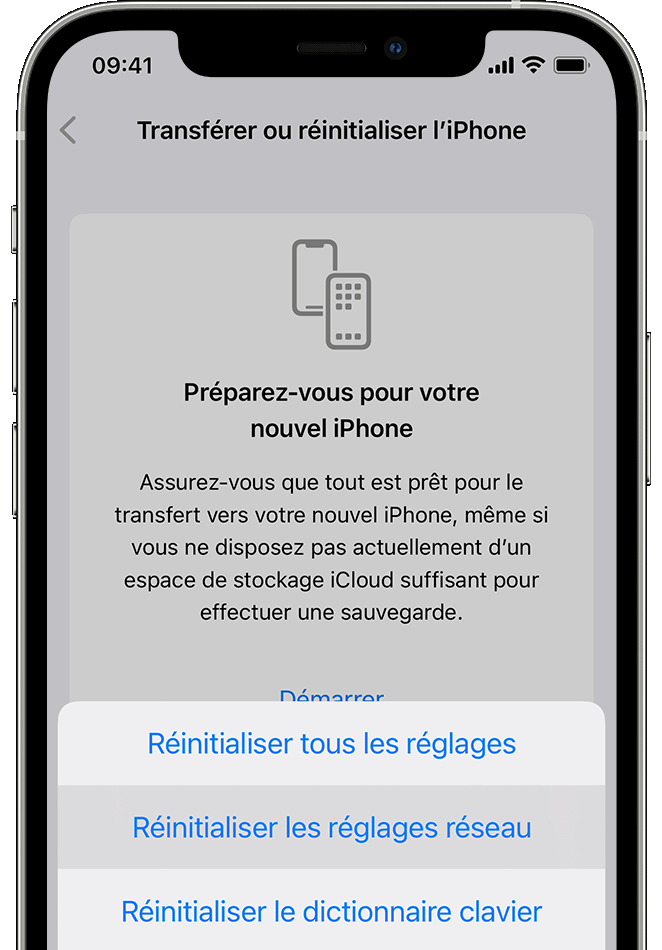
5 Réinitialiser les réglages de l'opérateur
La reinitialisation des réglages de l'opérateur permet aux utilisateurs iOS de mettre à jour leur réseau et les réglages associés pour améliorer la connectivité et les performances du réseau mobile.
- Opter pour Réglages > Général > Informations.
- Suivez les instructions à l'écran pour installer la mise à jour de votre opérateur.
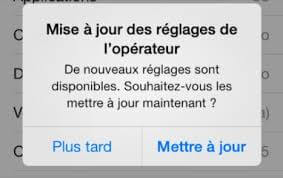
Eliminer l'erreur « La dernière ligne n'est plus disponible » dûe au problème du système iOS
Si aucune des solutions ne résolu votre problème La dernière ligne n'est plus disponible, le système iOS de votre iPhone a besion d'une réparation profonde.
Un logiciel tiers peut facilement vous aider, notamment si le bug du système iOS ou la mise à jour iOS cause le problème. Nous vous recommandons iMyFone Fixppo, un outil professionnel de réparation iOS mais très facile à utiliser.
- Il peut résoudre tous les problèmes système sur votre iPhone/iPad/iPod Touch sans perte de données.
- Très facile à utiliser, sans connaissance techiniques requises.
- Il prend aussi en charge toutes les versions iOS, cela comprend iOS 26/18/17/16. Téléchargez-le et essayez-le gratuitement.
Comment résoudre "La dernière ligne n'est plus disponible" avec Fixppo ?
Étape 1 – téléchargez iMyFone Fixppo sur votre PC et lancez-le. Connectez votre iPhone à votre PC avec un câble USB et cliquez sur "réparation" > "Mode Standard".

Étape 3 – une fois que c'est fait, le logiciel vous trouvera un micrologiciel. Vous devez juste cliquer sur le bouton "Télécharger".

Étape 4 – finalement, cliquez sur le bouton "Démarrer" et le problème sera résolu en quelques minutes.

Voici l'un des commentaires de la part d'un utilisateur sur le logiciel. À lire avant de télécharger la version d'essai gratuite !
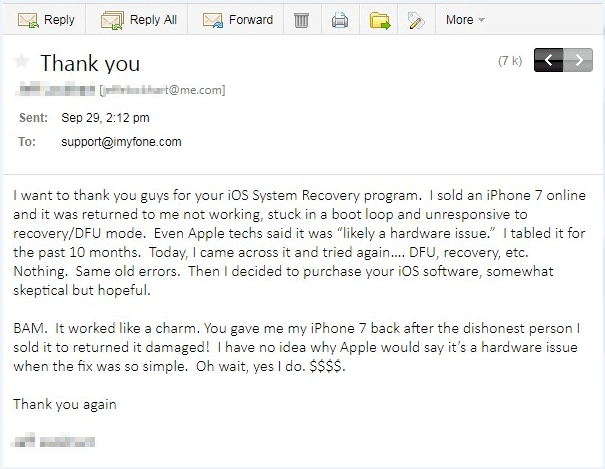
Note
Conclusion
Si vous rencontrez l'erreur La dernière ligne n'est plus disponible sur votre iPhone tout neuf, ne vous en faites pas. Les solutions ci-dessus sont efficaces après nos tests en fonction de vos situations. Laissez un commentaire si vous avez d'autres problèmes iOS.








